现在大部分电脑都是win10系统,有些用户出于安全考虑,想知道如何查看Windows Defender扫描威胁历史记录,接下来小编就给大家介绍一下具体的操作步骤。
具体如下:
-
1. 首先第一步根据下图所示,点击左下角【开始】图标。
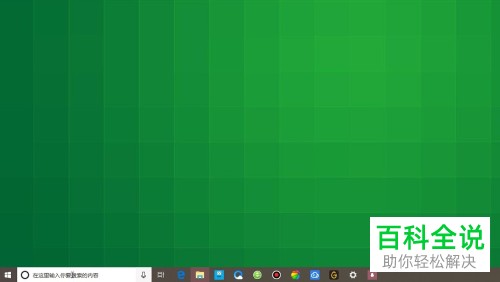
-
2. 第二步在弹出的菜单栏中,根据下图所示,点击【齿轮】图标。
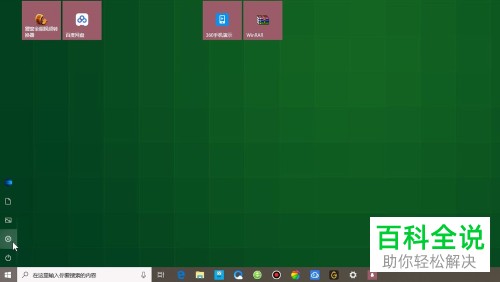
-
3. 第三步打开【设置】窗口后,根据下图所示,点击【更新和安全】选项。
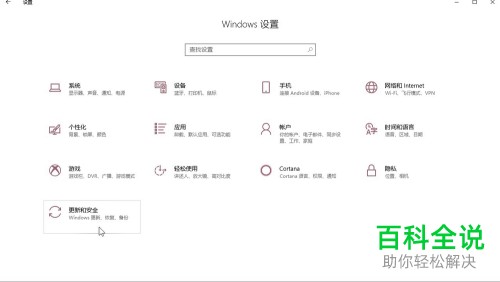
-
4. 第四步进入【更新和安全】页面后,根据下图所示,点击左侧【Windows安全】选项。
-

-
5. 第五步在右侧页面中,根据下图所示,点击【打开Windows Defender安全中心】选项。
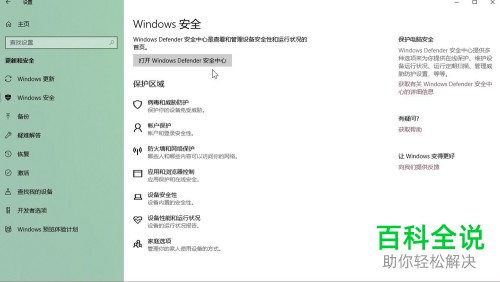
-
6. 第六步在弹出的窗口中,根据下图所示,点击【病毒和威胁防护】选项。
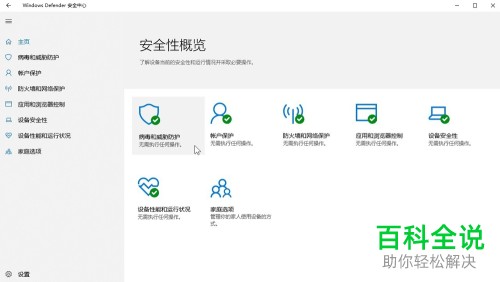
-
7. 最后在跳转的页面中,根据下图所示,即可查看威胁历史记录。
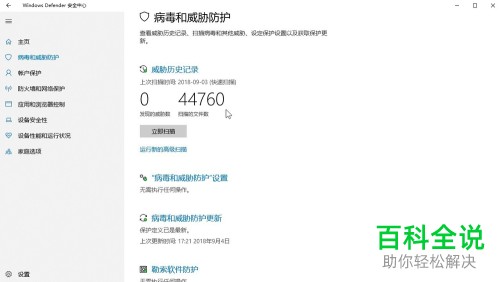
-
以上就是如何查看win10系统Windows Defender扫描威胁历史记录的方法。
